Konfigurasi Web-Server di Linux Debian 7 Server
Instalasi Linux Debian 7 Dengan Mode Teks (CLI)
Konfigurasi IP Address Static dan Dynamic
Konfigurasi DNS pada Linux Debian 7 Server
Konfigurasi SSH-Server di Linux debian 7 Server
Web-Server atau Pelayan Web dapat merujuk baik pada perangkat keras ataupun perangkat lunak yang meneyediakan akses kepada pengguna melalui protokol komunikasi HTTP atau HTTPS atas berkas-berkas yang terdapat pada suatu situs web dalam layanan ke pengguna dengan menggunakan aplikasi tertentu seperti web browser. (source: Wikipedia)
Berikut cara konfigurasi Web-Server di Linux Debian 7 Server :
Pertamakali pastikan CD instalasi Linux Debian 7 Server sudah terpasang dengan baik. Jika sudah berikut adalah perintah untuk konfigurasi Web-Server :
# apt-get install apache2 php5 phpmyadmin mysql-server -y
Setelah itu akan muncul popup untuk mengisis password untuk MySQL.
Note: Saya disini menggunakan semua password yang sama, karena supaya mudah diingat.
 |
| Gambar.1 password mysql |
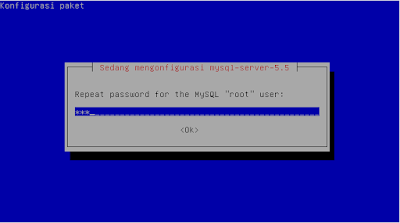 |
| Gambar.2 Repeat password mysql |
Pada gambar diatas dapat diisi password untuk MySQL user, dan gambar kedua untuk mengisi ulang kembali passwordnya.
 |
| Gambar.3 Pilihan phpmyadmin |
Pilih "apache2" seperti pada gambar diatas. Pilih dengan menekan tombol spasi pada keyboard anda.
 |
| Gambar.4 Pilihan phpyadmin |
Klik "Ya" pada konfigurasi database phpmyadmin. Lihat gambar diatas.
 |
| Gambar.5 Password phpmyadmin |
 |
| Gambar.6 Password dari mysql untuk phpmyadmin |
 |
| Gambar.7 Konfirmasi password |
Masukan password untuk administrative user dan untuk phpmyadmin, dan konfirmasi password. Lihat gambar diatas.
Langkah berikutnya adalah konfigurasi untuk menjalankan web-server, berikut adalah konfigurasinya :
Masuk ke direktori /etc/apache2/sites-enable :
# cd /etc/apache2/sites-enable
Selanjutnya salin file 000-default ke web
# cp 000-default web
Konfigurasi file web seperti berikut :
# nano web
 |
| Gambar.8 Konfigurasi file web |
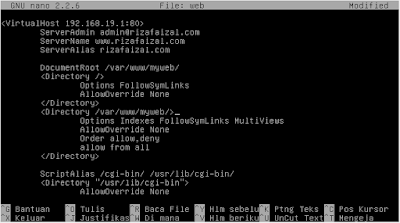 |
| Gambar.9 Konfigurasi file web |
Lihat kedua gambar diatas, pada gambar kesatu itu tampilan pertamakali, lalu konfigurasi menjadi seperti pada gambar kedua.
Note: Ganti tanda bintang (*) menjadi Ip Address server. pada Document Root saya menambahkan direktori baru untuk web saya, yaitu : /var/www/myweb/ . Untuk selebihnya llihat pada gambar diatas.
Jangan lupa save dengan menekan tombol CTRL+X, Y, enter.
Langkah berikutnya masuk ke direktori /var/www/ untuk konfigurasi file index.
# cd /var/www/
Buatlah direktory baru dengan nama "myweb" (tanpa tanda kutip), kenapa namanya harus myweb? Karena lokasi untuk menyimpan file web saya simpan di /var/www/myweb.
Berikut perintah untuk membuat direktori baru dengan nama "myweb" :
# mkdir myweb
Jika sudah, masuk ke direktory myweb :
# cd myweb
Posisi kita sekarang berada di /var/www/myweb.
Buat dan konfigurasi file dengan nama index.php disini, caranya seperti berikut :
# nano index.php
 |
| Gambar.10 Konfigurasi membuat file index.php |
Disini kita ketik script php dan html untuk contoh web kita. Sebagai contohnya lihat pada gambar diatas.
Jangan lupa save dengan menekan tombol CTRL+X, Y, enter.
Langkah selanjutnya yaitu me-restart konfigurasinya supaya dapat digunakan, berikut caranya:
# /etc/init.d/apache2 restart
Jika konfigurasi sudah benar akan muncul pesan [OK].
Langkah terakhir yaitu pengecekan konfigurasi.
Pastikan Server debian dengan client sudah terhubung dan dapat nge-Ping dari Client ke Server. Buka Web browser dan ketik nama domain servernya.
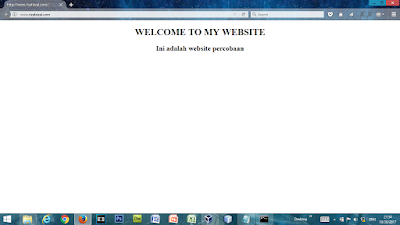 |
| Gambar.11 Tampilan hasil web-server |
Jika berhasil akan tampil seperti gambar diatas.
Konfigurasi Web-Server sudah selesai, Sekarang Web-Server sudah dapat digunakan.
Cukup sekian postingan kali ini.
Semoga bermanfaat :)
Jika ada pertanyaan silahkan komentar dibawah!


Tidak ada komentar:
Posting Komentar